
Chcete vědět, jak nejrychleji změnit a přepnout zařízení Bluetooth na iPhonu nebo iPadu? Co takhle přepnout příslušenství Bluetooth přímo z Control Center? Nyní je to možné. Mnoho z nás má několik periferií Bluetooth, které používáme spolu s našimi iPhony a iPady, a v důsledku toho se může stát, že pravidelně přepínáme mezi více zařízeními. Můžete například vlastnit pár AirPods nebo AirPods Pro pro poslech hudby, podcastů a telefonování, ale také mít ve svém autě informační a zábavní systém, který dělá to samé, a pokaždé, když na něj během jízdy přepnete.
Dříve museli uživatelé přejít do sekce Bluetooth v aplikaci Nastavení pokaždé, když chtěli přepnout na jinou periferii Bluetooth, což není zrovna rychlé (ale funguje to). No, to se změnilo s nedávnými aktualizacemi iOS a iPadOS, protože nyní můžete přepínat mezi více zařízeními Bluetooth, aniž byste museli opustit domovskou obrazovku nebo aplikaci, kterou používáte.
Tato funkce byla umožněna pomocí ovládacího centra, které obdrželo několik přírůstkových aktualizací s nejnovější iterací iOS. Apple neustále přidává nové funkce do Ovládacího centra s každou novou verzí iOS od jeho prvního vydání v roce 2013, včetně velkého přepracování před několika lety. Nyní můžete přepínat i zařízení Bluetooth, podobně jako možnost přepínat wi-fi sítě z Control Center na iPhone a iPad, a je to stejně praktické.
Pokud si to chcete vyzkoušet na vlastní kůži, jste na správném místě. V tomto článku budeme diskutovat o tom, jak byste mohli přepínat mezi více zařízeními Bluetooth přímo z domovské obrazovky vašeho iPhone a iPad pomocí Ovládacího centra. Bez dalších okolků přejdeme přímo k postupu.
Jak změnit zařízení Bluetooth na iPhone a iPad z Ovládacího centra
Za prvé, protože tato funkce je omezena na zařízení se systémem iOS 13 / iPadOS 13 a novějším, musíte se ujistit, že váš iPhone a iPad byl aktualizován na nejnovější verzi. Zde vycházíme z předpokladu, že jste se svým zařízením již dříve spárovali několik periferií Bluetooth.
Přístup k Ovládacímu centru se může lišit v závislosti na zařízení iOS, které používáte, takže jednoduše postupujte podle níže uvedených kroků.
- Pokud používáte iPad, iPhone X nebo novější zařízení, můžete ovládací centrum otevřít přejetím prstem dolů z pravého horního okraje obrazovky. Pokud však používáte iPhone s velkým čelem a bradou, jako je iPhone 8 nebo starší, jednoduše přejeďte prstem nahoru ze spodní části obrazovky, jak je znázorněno na snímku obrazovky níže, abyste k němu měli přístup.
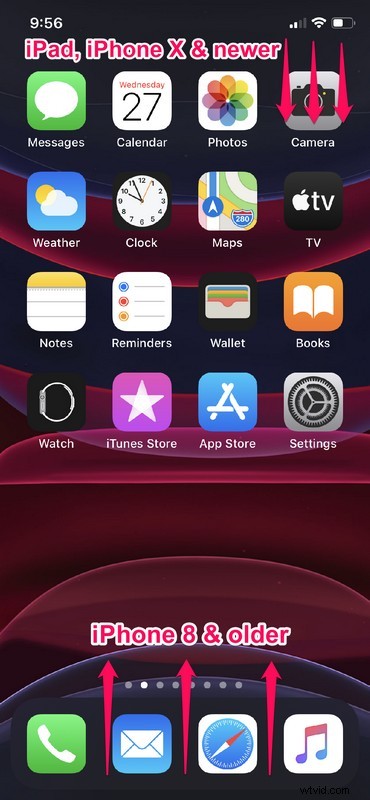
- Jakmile jste v Ovládacím centru, dlouze stiskněte ikonu Bluetooth, která se nachází v levé horní části, kde jsou umístěny další přepínače pro Wi-Fi, režim Letadlo a Mobilní síť. Během toho získáte hmatovou zpětnou vazbu z displeje. Toto je funkce Apple „Haptic Touch“, která nahradila 3D Touch na všech jejich zařízeních aktualizací softwaru iOS 13.
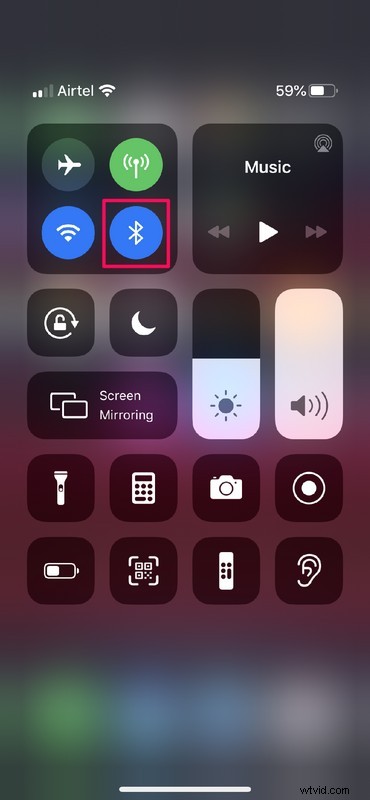
- Nyní se zobrazí vyskakovací okno se seznamem všech zařízení Bluetooth, která jste dříve spárovali. Jednoduše klepněte na název zařízení, na které chcete přepnout.
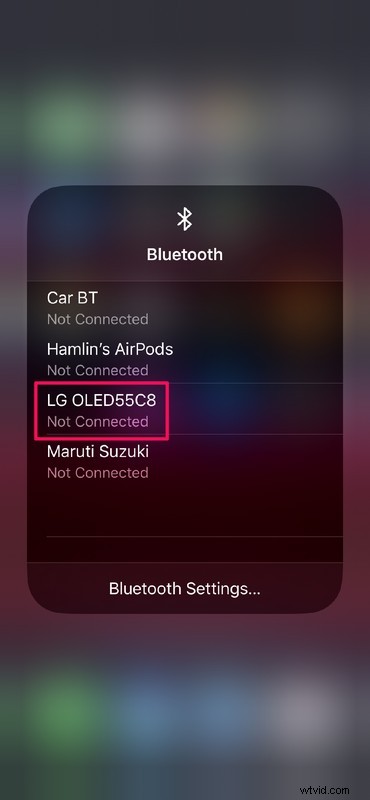
- Nyní bude trvat několik sekund, než se připojení vytvoří jako obvykle, ale po jeho dokončení se zařízení, na které jste přepnuli, zobrazí jako „Připojeno“. Pokud v této nabídce klepnete na „Nastavení Bluetooth“, vaše zařízení vás přímo přenese do sekce Bluetooth v aplikaci Nastavení.
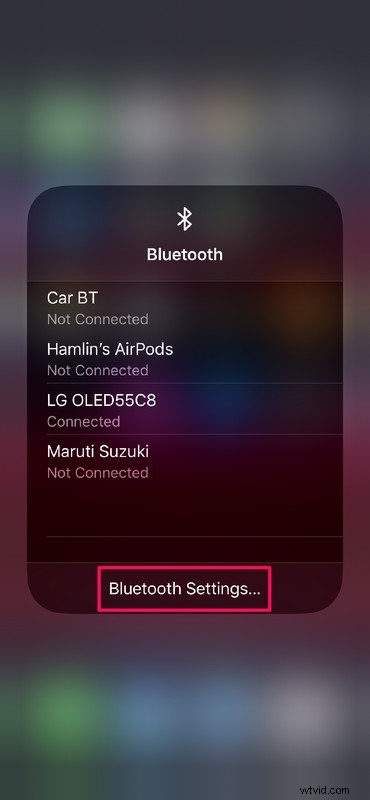
- Tento krok není nutný pro přepínání mezi více zařízeními Bluetooth, ale pokud chcete dále přizpůsobit určitá periferní zařízení Bluetooth, jako jsou AirPods a informační a zábavní systémy CarPlay, budete muset přejít do této části.
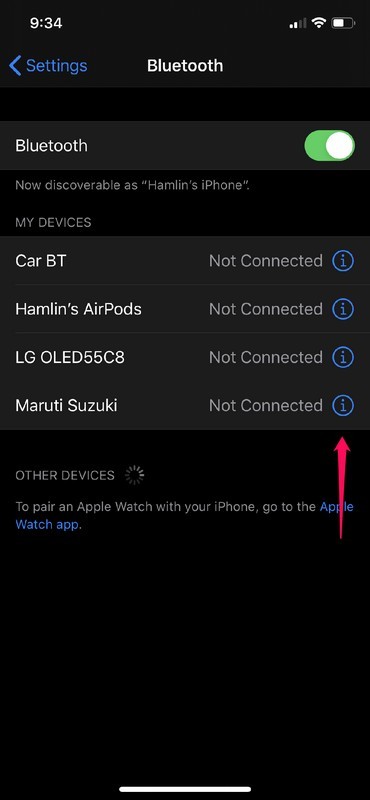
To je vše, co potřebujete k přepínání mezi více zařízeními Bluetooth na vašem iPhone a iPad přímo z Ovládacího centra.
Můžete to udělat, když jste uprostřed hraní her, přepnutím z ovladače Xbox One na ovladač PS4 na iPhonu nebo iPadu nebo pomocí myši s iPadem při procházení internetu v Safari nebo práci na dokumentu Pages. nebo poslech hudby s Bluetooth reproduktorem nebo prostě cokoliv jiného, možnosti jsou omezeny pouze vaším Bluetooth příslušenstvím.
Podobně jako u této nové funkce mohou uživatelé také používat ovládací centrum k rychlému přepínání mezi sítěmi Wi-Fi. Jak již bylo řečeno, na tuto novou metodu přepínání mezi více zařízeními Bluetooth může chvíli trvat, než si zvyknete, zvláště pokud jste často otevírali aplikaci Nastavení k provedení stejné operace pro žonglování s hardwarovými připojeními Bluetooth.
Díky Haptic Touch by Apple teoreticky mohl přidat další funkce do Control Center a učinit tak stále pohodlnější přístup k určitým funkcím, které dříve vyžadovaly, abyste se prohrabali aplikací Nastavení. Možná budoucí vydání iOS a iPadOS představí více funkcí, jako je tato?
Co si myslíte o tomto elegantním triku pro rychlé přepínání mezi více zařízeními Bluetooth na vašem iPhonu nebo iPadu? Myslíte si, že ho budete používat často, zapomenete na něj nebo budete potřebovat nějaký čas, abyste si na něj zvykli? Dejte nám vědět své myšlenky a názory na aktualizované funkce rychlého přístupu Control Center, jako je tato, v sekci komentářů níže.
